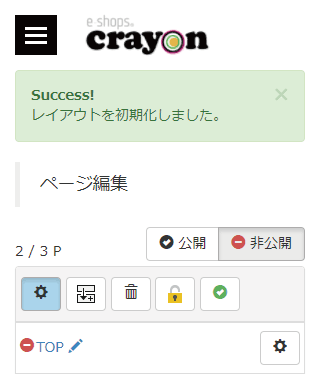ホームページの初期化
作成中のホームページを削除し、初期レイアウト選択(テンプレート選択)からやり直すことができます。
TOPページや、左メニューから「ページ編集」を選択し、ページ一覧に移動します。(アプリの場合は、下メニューからも行けます)
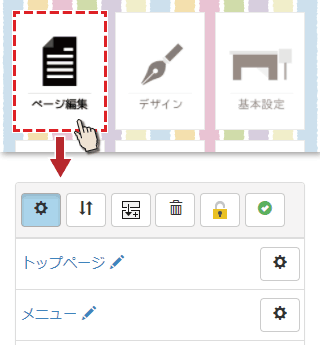
ページ一覧の下に、レイアウトを選びなおすボタンがあります。
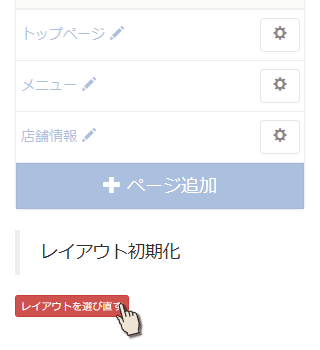
ボタンを押すと、警告メッセージが表示されます。
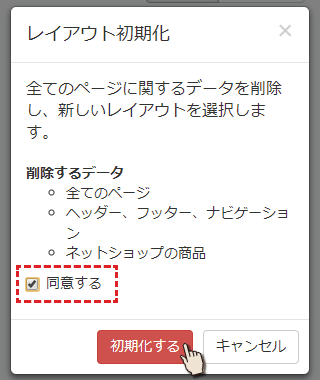
全てのページがリセットされることを理解した上で、同意にチェックを入れてください。
削除されるのは、「ページ編集」と「デザイン」で登録できる情報です。
削除されるのは、「ページ編集」と「デザイン」で登録できる情報です。
以下の情報は残ります。
・My ライブラリに保存されている画像
・保存したマイパーツ
・基本情報に登録されている情報
・アクセスUPの全ての情報
・運用管理の情報(ネットショップの商品一覧以外)
さらに詳しく確認する
・My ライブラリに保存されている画像
・保存したマイパーツ
・基本情報に登録されている情報
・アクセスUPの全ての情報
・運用管理の情報(ネットショップの商品一覧以外)
さらに詳しく確認する
「初期化する」を押すと、確認のメッセージが表示されます。
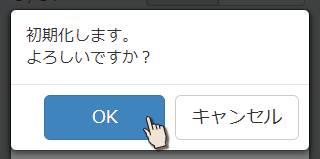
「OK」を押すと、初期レイアウト(ホームページの最初の状態)を選ぶ画面に切り替わります。
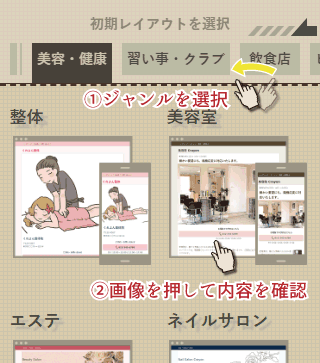
好きなジャンルを選び、画像を押すと、デモページが表示されます。
デモページの下にある「このレイアウトではじめる」を押すと、初期化が完了します。
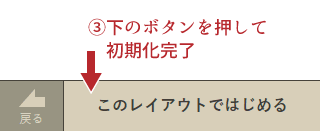
初期化が完了すると、ページ一覧に戻ります。
初期化後は、サイトの公開設定が「非公開」に切り替わっていますので、ご注意ください。
初期化後は、サイトの公開設定が「非公開」に切り替わっていますので、ご注意ください。